Книга: Самоучитель работы на компьютере: быстро, легко, эффективно
3.2. Как создать ярлык на рабочем столе?
3.2. Как создать ярлык на рабочем столе?
Для того чтобы создать на рабочем столе ярлык какой-либо программы либо файла, необходимо щелкнуть правой кнопкой мыши в любом свободном месте рабочего стола и в открывшемся контекстном меню выбрать команду Создать ? Ярлык (рис. 3.3).
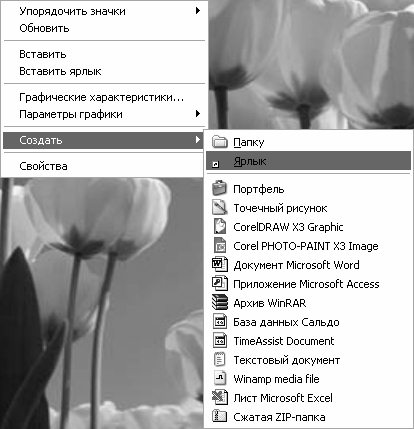
Рис. 3.3. Выбор команды контекстного меню
В результате выполнения данной команды на экране отобразится окно мастера создания ярлыка (рис. 3.4).
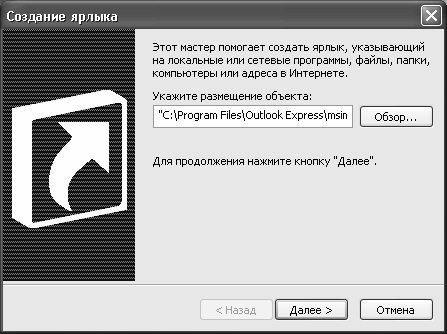
Рис. 3.4. Мастер создания ярлыка
В данном окне следует указать путь к исполняемому файлу программы, ярлык которой требуется поместить на рабочий стол. Для этого нужно воспользоваться кнопкой Обзор – при нажатии на нее на экране откроется окно Обзор папок (рис. 3.5).
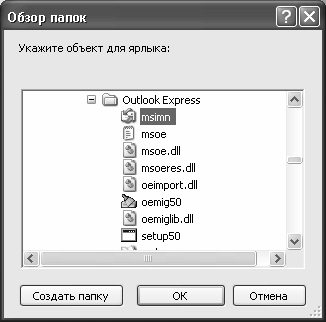
Рис. 3.5. Окно Обзор папок
В данном окне нужно установить курсор на нужном файле и нажать кнопку ОК – в результате выбранный путь отобразится в окне мастера создания ярлыков в поле Укажите размещение объекта . На рис. 3.4 и 3.5 указан путь к исполняемому файлу почтовой программы Outlook Express (кстати, с ней мы подробно познакомимся позже). Затем нужно в окне мастера нажать кнопку Далее для перехода к заключительному этапу создания ярлыка (рис. 3.6).
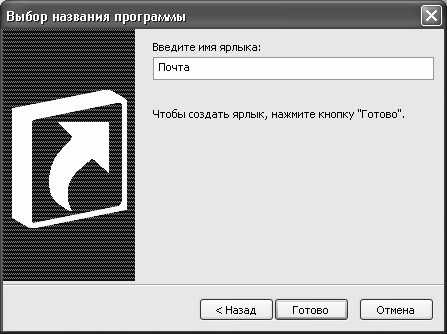
Рис. 3.6. Заключительный этап создания ярлыка
В данном окне в поле Введите имя ярлыка следует ввести с клавиатуры имя создаваемого ярлыка. В соответствии со значением данного поля автоматически будет сформирована подпись под ярлыком. После нажатия в данном окне кнопки Готово на рабочем столе появится созданный ярлык (рис. 3.7).

Рис. 3.7. Новый ярлык на рабочем столе
Новый ярлык можно создать и иначе. Для этого необходимо в окне Проводника Windows либо в окне Мой компьютер установить курсор на значок исполняемого файла соответствующей программы и выполнить команду контекстного меню Отправить ? Рабочий стол (создать ярлык) (рис. 3.8).
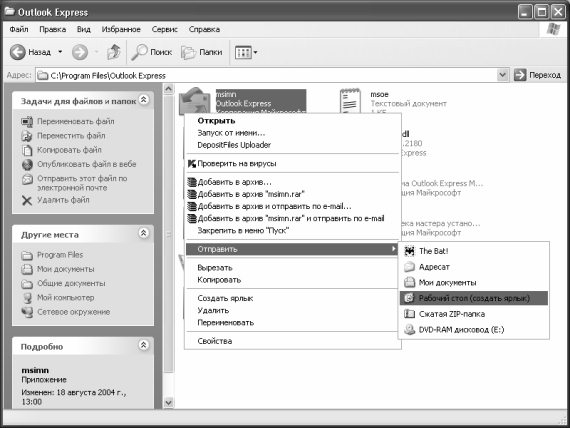
Рис. 3.8. Отправка ярлыка на рабочий стол
Результат выполненных действий показан на рис. 3.9 – на рабочем столе создан ярлык программы, которому присвоено имя, используемое в системе по умолчанию.

Рис. 3.9. Новый ярлык
Чтобы сменить имя у ярлыка, нужно установить на него курсор и выполнить команду контекстного меню Переименовать , после чего с клавиатуры ввести требуемое имя и нажать Enter . Как мы уже отмечали выше, многие приложения в процессе инсталляции самостоятельно выводят свои ярлыки на рабочий стол.
- 3.1. Как создать папку на рабочем столе?
- 3.2. Как создать ярлык на рабочем столе?
- 3.3. Как создать текстовый документ?
- 3.4. Как прослушать звуковой файл или просмотреть видео?
- 3.5. Как быстро найти в компьютере документ, файл, папку или иной объект?
- 3.6. Как изменить системное время и дату?
- 3.7. Зачем нужно архивирование данных и как его выполнять?
- Изменение свойств ярлыка
- Практическая работа 10. Объекты на Рабочем столе
- 3.1. Как создать папку на рабочем столе?
- 3.3. Как создать текстовый документ?
- Как создать текстовый документ?
- Как запустить файл, вызвать приложение и создать ярлык на рабочем столе?
- Решетка «упразднить – снизить – повысить – создать»
- Создание ярлыков в специальных папках
- Как создать папку?
- Что делать, если надо создать несколько компакт-дисков с одним набором файлов?
- Как создать фотоальбом?
- Я случайно удалил ярлык Свернуть все окна с панели быстрого запуска. Как вернуть его обратно?




